前言:vue-img-cutter 文档,本文档主要讲解插件在 vue3 中使用。
一:安装依赖
npm install vue-img-cutter
# or
yarn add vue-img-cutter
# or
pnpm add vue-img-cutter二:构建 components/ImgCutter.vue 组件
<script setup lang="ts">
import ImgCutter from "vue-img-cutter";
import { updateAvatar } from "@/api/user.ts";
let emits = defineEmits(["getUrl"]);
let cutDown = (data: any) => {
let formData = new FormData();
let { file } = data;
formData.append("file", file);
updateAvatar(formData).then((res) => {
emits("getUrl", res);
});
};
</script>
<template>
<ImgCutter @cutDown="cutDown"></ImgCutter>
</template>
<style lang="scss" scoped></style>三:使用组件
<script setup lang="ts">
import ImgCutter from "@/components/ImgCutter.vue";
const getUrl = (str: any) => {
console.log(1, str);
};
</script>
<template>
<div class="index">
<ImgCutter @getUrl="getUrl" />
</div>
</template>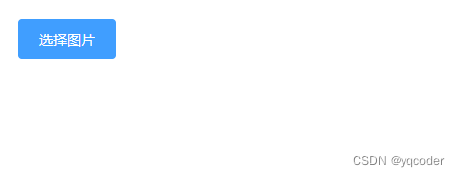
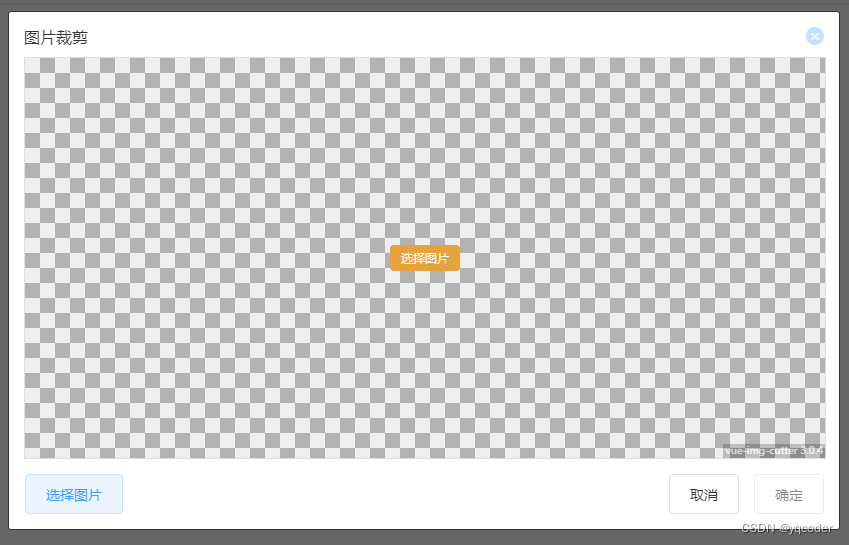
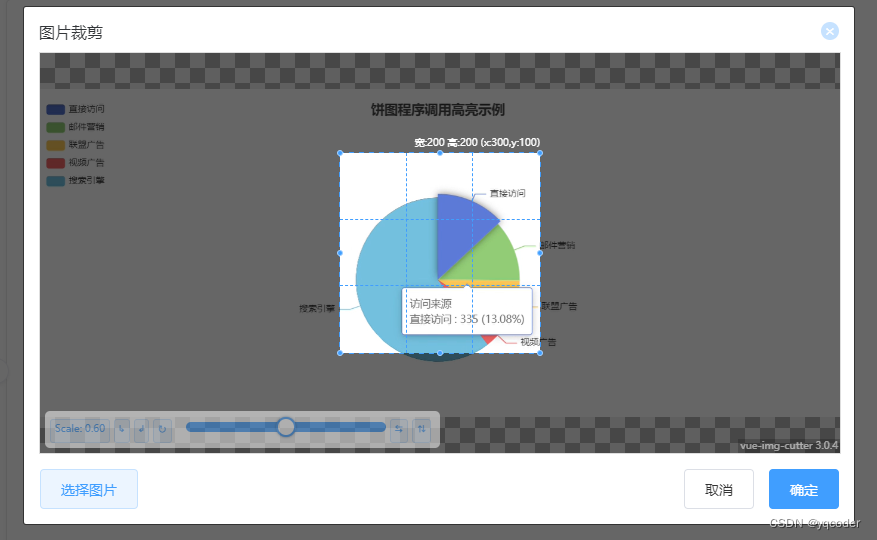
四:参数
1. isModal
是否为弹窗模式,默认 true
<ImgCutter :isModal="true" />2. showChooseBtn
是否显示选择图片按钮,默认 true
<ImgCutter :showChooseBtn="true" />3. lockScroll
是否在 Dialog 出现时将 body 滚动锁定,默认 true
<ImgCutter :lockScroll="true" />4. label
默认打开裁剪工具按钮的显示文字,默认 “选择图片”
<ImgCutter label="选择图片" />5. boxWidth
裁剪工具宽度,默认 800
<ImgCutter :boxWidth="800" />6. boxHeight
裁剪工具高度,默认 400
<ImgCutter :boxHeight="400" />7. cutWidth
默认裁剪宽度,默认 200
<ImgCutter :cutWidth="200" />8. cutHeight
默认裁剪高度,默认 200
<ImgCutter :cutHeight="200" />9. tool
是否显示工具栏,默认 true
<ImgCutter :tool="true" />10. toolBgc
工具栏背景色,默认 #fff
<ImgCutter toolBgc="#fff" />11. sizeChange
是否能够调整裁剪框大小,默认 true
<ImgCutter :sizeChange="true" />12. moveAble
能否调整裁剪区域位置,默认 true
<ImgCutter :moveAble="true" />13. imgMove
能否拖动图片,默认 true
<ImgCutter :imgMove="true" />14. originalGraph
是否直接裁剪原图,默认 false
<ImgCutter :originalGraph="false" />15. crossOrigin
是否设置跨域,需要服务器做相应更改,默认 false
<ImgCutter :crossOrigin="false" />16. crossOriginHeader
设置跨域信息 crossOrigin 为 true 时才生效
<ImgCutter :crossOrigin="true" crossOriginHeader="" />17. rate
图片比例,例:"4:3"
<ImgCutter rate="4:3" />18. WatermarkText
水印文字
<ImgCutter WatermarkText="水印" />19. WatermarkTextFont
水印文字字体,默认 "12px Sans-serif"
<ImgCutter WatermarkTextFont="12px Sans-serif" />20. WatermarkTextColor
水印文字颜色,默认 '#fff'
<ImgCutter WatermarkTextColor="#fff" />21. WatermarkTextX
水印文字水平位置,默认 0.95
<ImgCutter :WatermarkTextX="0.95" />22. WatermarkTextY
水印文字垂直位置,默认 0.95
<ImgCutter :WatermarkTextY="0.95" />23. smallToUpload
如果裁剪尺寸固定且图片尺寸小于裁剪尺寸则不裁剪直接返回文件,默认 false
<ImgCutter :smallToUpload="false" />24. saveCutPosition
是否保存上一次裁剪位置及大小,默认 false
<ImgCutter :saveCutPosition="false" />25. scaleAble
是否允许滚轮缩放图片,默认 true
<ImgCutter :scaleAble="true" />26. toolBoxOverflow
是否允许裁剪框超出图片范围,默认 true
<ImgCutter :toolBoxOverflow="true" />27. index
自定义参数,将会同结果一起返回,默认 null
<ImgCutter index="aaaa" />28. previewMode
裁剪过程中是否返回裁剪结果,如果裁剪出现卡顿时将此项设置为 false,默认 true
<ImgCutter :previewMode="true" />29. fileType
返回的文件类型 ( png / jpeg / webp),默认 png
<ImgCutter fileType="png" />30. quality
图像质量,默认 1
<ImgCutter :quality="1" />31. accept
图片类型,默认 'image/gif, image/jpeg ,image/png'
<ImgCutter accept="image/gif, image/jpeg ,image/png" />五:钩子函数
1. cutDown
完成截图后要执行的方法,返回值:Object
<ImgCutter @cutDown="cutDown" />2. error
错误回调,返回值:Error object
<ImgCutter @error="error" />3. onChooseImg
选择图片后,返回值:Object
<ImgCutter @onChooseImg="onChooseImg" />4. onPrintImg
在画布上绘制图片,返回值:Object
<ImgCutter @onPrintImg="onPrintImg" />5. onClearAll
清空画布,返回值:null
<ImgCutter @onClearAll="onClearAll" />六:插槽
1. open 或 openImgCutter
弹出裁剪框
<ImgCutter>
<template #open> 选择图片 </template>
</ImgCutter>2. choose
选择本地图片
<ImgCutter>
<template #choose> 选择图片 </template>
</ImgCutter>3. cancel
取消/清空
<ImgCutter>
<template #cancel> 取消 </template>
</ImgCutter>4. confirm
确认裁剪
<ImgCutter>
<template #confirm> 确认裁剪 </template>
</ImgCutter>5. ratio
工具栏:宽高比
<ImgCutter>
<template #ratio> 工具栏:宽高比 </template>
</ImgCutter>6. scaleReset
工具栏:重置缩放
<ImgCutter>
<template #scaleReset> 取消 </template>
</ImgCutter>7. turnLeft
工具栏:向左旋转
<ImgCutter>
<template #turnLeft> 工具栏:向左旋转 </template>
</ImgCutter>8. turnRight
工具栏:向右旋转
<ImgCutter>
<template #turnRight> 工具栏:向右旋转 </template>
</ImgCutter>9. reset
工具栏:重置旋转
<ImgCutter>
<template #reset> 工具栏:重置旋转 </template>
</ImgCutter>10. flipHorizontal
工具栏:水平翻转
<ImgCutter>
<template #flipHorizontal> 工具栏:水平翻转 </template>
</ImgCutter>11. flipVertically
工具栏:重置旋转
<ImgCutter>
<template #flipVertically> 工具栏:垂直翻转 </template>
</ImgCutter>





















 2984
2984











 被折叠的 条评论
为什么被折叠?
被折叠的 条评论
为什么被折叠?










